Es gibt viele Produkte, mit denen Sie einen E-Mail-Verwaltungsdienst für die Vermarktung Ihrer Plattform einrichten können. Die meisten dieser Medien haben jedoch einen eigenen Arbeitsplatz und erfordern daher, dass Sie den WordPress-Verwaltungsbereich verlassen, um E-Mails zu entwerfen und zu senden. Wir haben jedoch eine entdeckt, die diese Arbeit betriebsbereit macht, ohne das Dashboard verlassen zu müssen: Es ist MailPoet.

Mit diesem WordPress-Plugin können Sie Marketing-E-Mails über Ihr Dashboard entwerfen und planen. Mal sehen, wie es zusammenarbeitet!
Was ist MailPoet?

MailPoetist ein WordPress-Plugin zur Verwaltung Ihres Website-Newsletters. Dank dessen können Sie Anmeldeformulare für E-Mail-Listen erstellen, Kampagnen entwerfen, Nachrichten planen und vieles mehr. Es hat nichts, um das andere ähnliche Dienste wie MailChimp oder Ehrfurcht gebietend beneiden könnten. Tatsächlich sticht es sogar unter diesen Diensten hervor, da es sich in erster Linie um ein Plugin handelt, das Sie von Ihrem Dashboard aus bedienen können. Und das ist das Feature, das wir hier besonders interessant finden.
Das MailPoet-Plugin bietet Ihnen viele sehr interessante Funktionen. Sie erhalten Zugriff auf einen intuitiven E-Mail-Builder, der mit dem Blockeditor zusammenarbeitet, sowie auf eine Bibliothek mit Vorlagen, mit denen Sie Ihre nächste E-Mail-Kampagne starten können. In Bezug auf die Zustellbarkeit können Sie mit MailPoet einen eigenen Dienst verwenden oder das Plugin mit anderen SMTP-Anbietern (z. B. SendGrid) verbinden.
Erstellen Sie erstaunliche Websites
Mit dem besten kostenlosen Seite Builder Elementor
Jetzt anfangenEs muss gesagt werden, dass die oben genannten Funktionen kostenlos zur Verfügung stehen. Trotzdem ist es möglich, auf den Premium-Plan zuzugreifen, ohne etwas zu bezahlen, wenn Sie weniger als 1000 Abonnenten haben. Letzteres bietet zusätzliche Funktionen wie die Möglichkeit, das Logo des Plugins aus Ihrer E-Mail-Fußzeile zu entfernen oder zu überprüfen, wer Ihre E-Mails öffnet und darauf klickt.
Hauptmerkmale:
- Richten Sie E-Mail-Anmeldeformulare auf Ihrer Website ein.
- Verwenden Sie einen intuitiven Builder, um E-Mail-Newsletter, Begrüßungsserien und mehr zu entwerfen.
- Erhalten Sie Zugriff auf E-Mail-Vorlagen für Ihre Kampagnen.
- Senden Sie E-Mail-Benachrichtigungen, wenn neue Beiträge auf Ihrer Website veröffentlicht werden.
- Senden Sie Transaktions-E-Mails für WooCommerce.
- Konfigurieren Sie das Plugin für die Zusammenarbeit mit mehreren SMTP-Anbietern.
- Überwachen Sie wichtige E-Mail-Engagement-Messdaten.
Ausführen einer E-Mail-Kampagne von Ihrem WordPress-Dashboard mit MailPoet in 4 Schritten
Was bedeutet "Ausführen einer E-Mail-Kampagne"? Dies umfasst drei Prozesse: Erstellen einer E-Mail-Liste, Entwerfen mindestens einer Nachricht und Senden an alle E-Mails in der Liste. Wir werden in 4 Schritten konkret sehen, wie es funktioniert:
Schritt 1: Konfigurieren Sie das MailPoet-Plugin
Zunächst müssen Sie Installieren und aktivieren MailPoet. Wechseln Sie dann zur Registerkarte MailPoet und führen Sie die Plugin-Konfiguration aus. Es ist schnell und einfach.
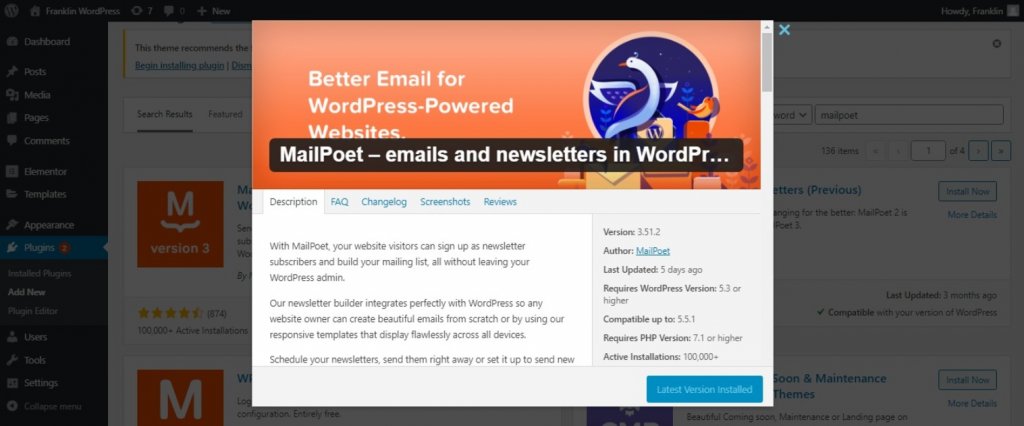
Jetzt müssen Sie den Namen und die Adresse des Absenders konfigurieren. Diese Informationen werden in Nachrichten angezeigt, die von Ihrer Site kommen. Standardmäßig ist es auf beiden Seiten "admin".
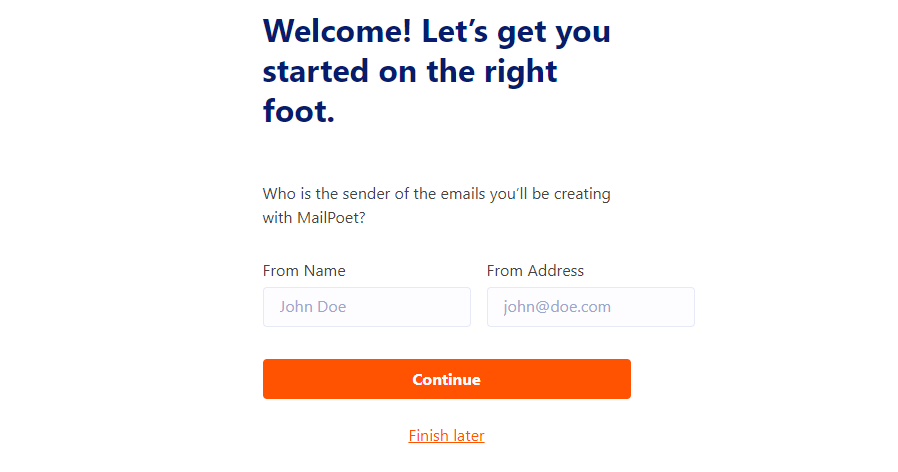
Als nächstes fragt MailPoet, ob Sie anonyme Daten zur Entwicklung des Plugins beitragen möchten. Die Entscheidung liegt bei Ihnen und hat keinen Einfluss auf die Funktionen des Plugins:
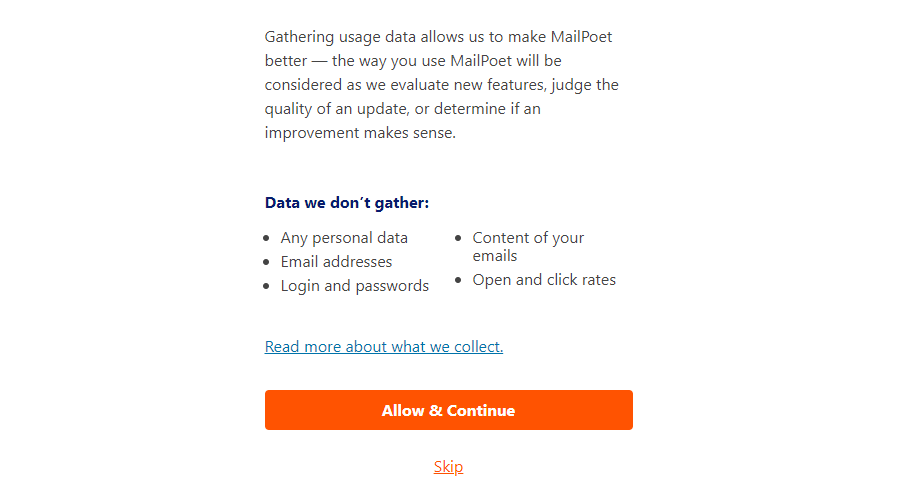
Danach bietet Ihnen das Plugin die Möglichkeit, auf Wunsch auf den Premium-Plan zuzugreifen. Natürlich ist es kostenlos, solange Sie weniger als 1000 Abonnenten haben, wie wir bereits gesagt haben. Sie müssen sich dann für ein kostenloses MailPoet-Konto anmelden.
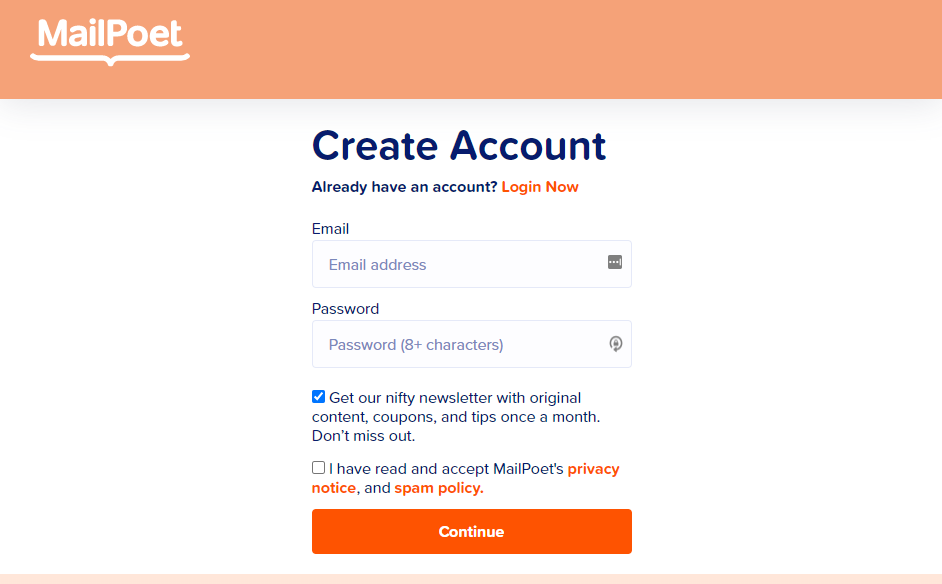
Nachdem Sie Ihre E-Mail-Adresse bestätigt haben, fragt MailPoet nach der URL Ihrer Website (beachten Sie, dass Typeform verwendet wird):
Hinweis: Für diesen Artikel verwenden wir die Premium-Version von MailPoet, obwohl dies nicht erforderlich ist.
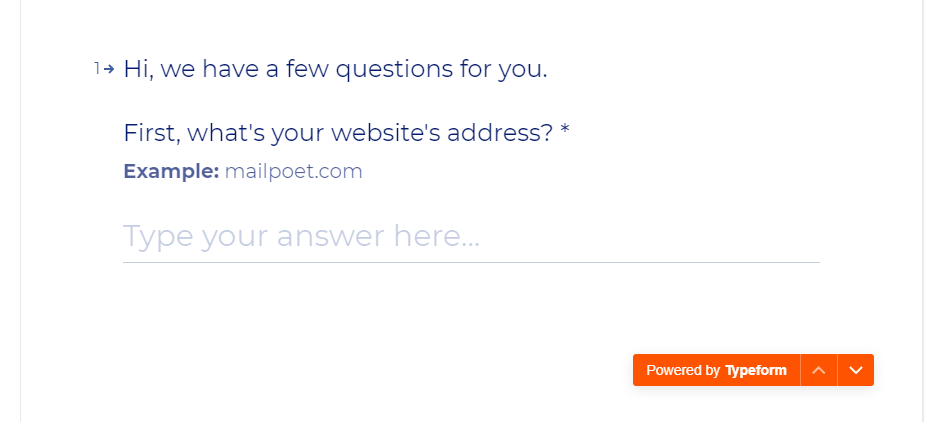
Auf Anfrage von MailPoet geben Sie die Anzahl der Marketing-E-Mails an. Dadurch erhalten Sie Zugriff auf Ihr kostenloses Konto. Ein Zugriffsschlüssel wird an das MailPoet-Dashboard gesendet. Kopieren Sie diesen Schlüssel und kehren Sie zu WordPress zurück:
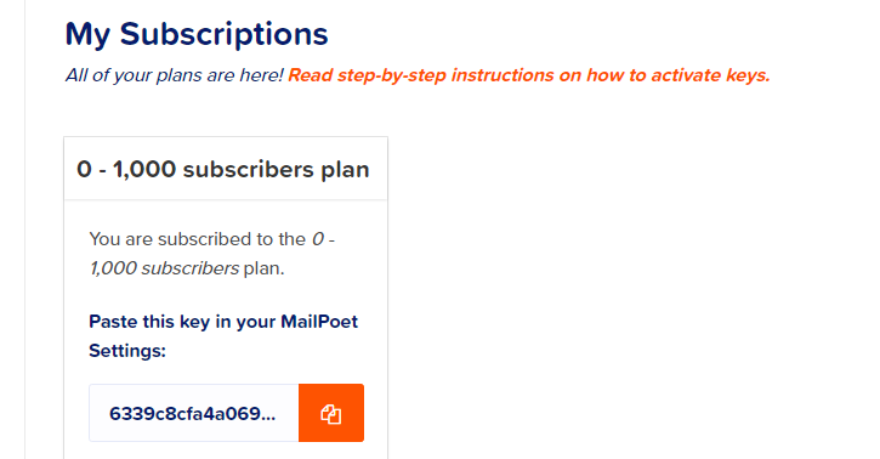
Gehen Sie zu MailPoet> Einstellungen> Schlüsselaktivierung und fügen Sie Ihren Schlüssel in das Feld ein. Klicken Sie dann auf Überprüfen:
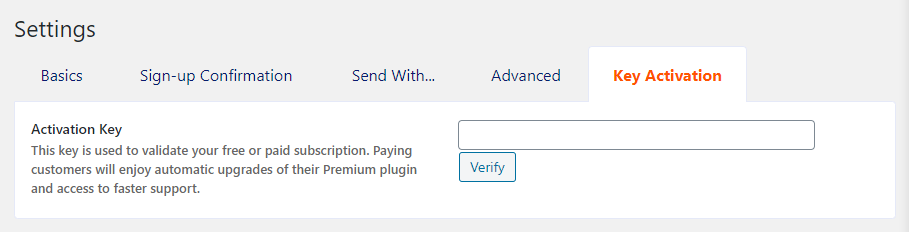
Einige Sekunden reichen aus, um den Schlüssel zu validieren und Ihnen Zugriff auf alle Premium-Funktionen von MailPoet zu gewähren. Machen wir den nächsten Schritt.
Schritt 2: Richten Sie eine E-Mail-Liste ein
Standardmäßig bietet Ihnen das MailPoet-Plugin zwei vorgefasste E-Mail-Listen: Die erste betrifft alle vorhandenen WordPress-Benutzer und die zweite eine brandneue Liste, die Sie für Ihre Kampagnen verwenden können.
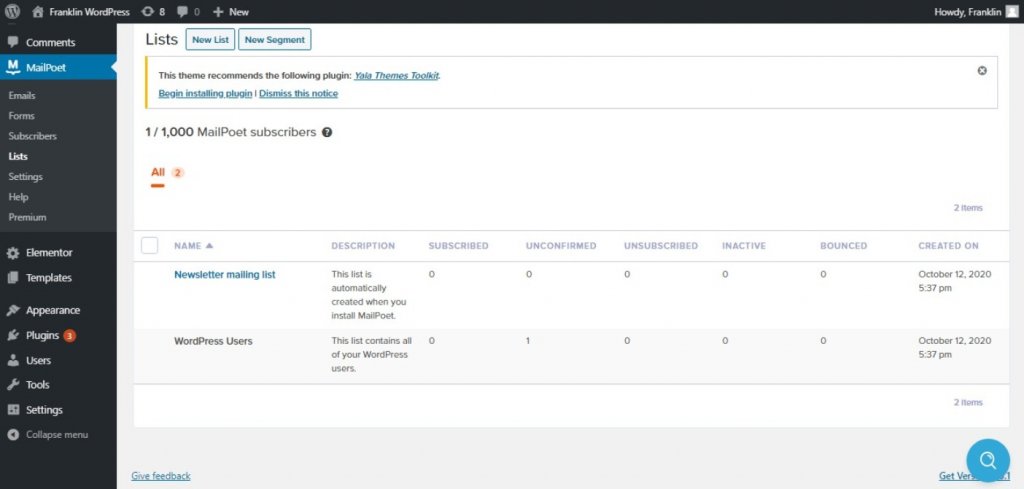
Natürlich ist es möglich, diese neue Liste einfach auszunutzen. Wenn Sie jedoch eine neue erstellen möchten, gehen Sie einfach zu MailPoet> Listen> Neue Liste. Sie müssen dann einen Namen und eine Beschreibung eingeben und es wird gut sein.
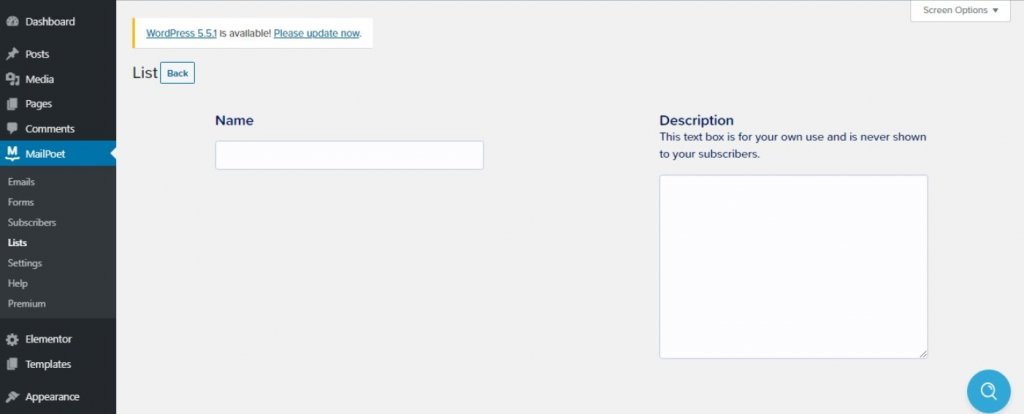
Beachten Sie, dass Sie auf der Registerkarte Listen auch neue E-Mail-Segmente einrichten können, indem Sie auf das neue Segment klicken. Alle Ihre vorhandenen Segmente werden auf der Registerkarte Listen> Segmente angezeigt:
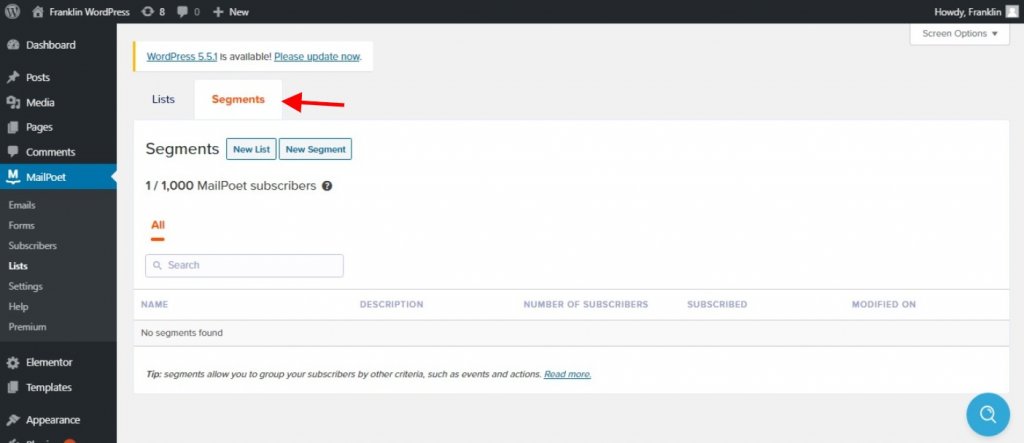
Sobald Ihre brandneue Liste fertig ist, ist es Zeit, Ihre erste E-Mail-Kampagne auszuführen.
Schritt 3: Erstellen Sie eine neue E-Mail-Kampagne
Da dies Ihre erste Kampagne ist, empfehlen wir Ihnen, Willkommens-E-Mail zu wählen. Gehen Sie dazu einfach zu MailPoet> E-Mails und wählen Sie die Vorlage aus, die Sie verwenden möchten.
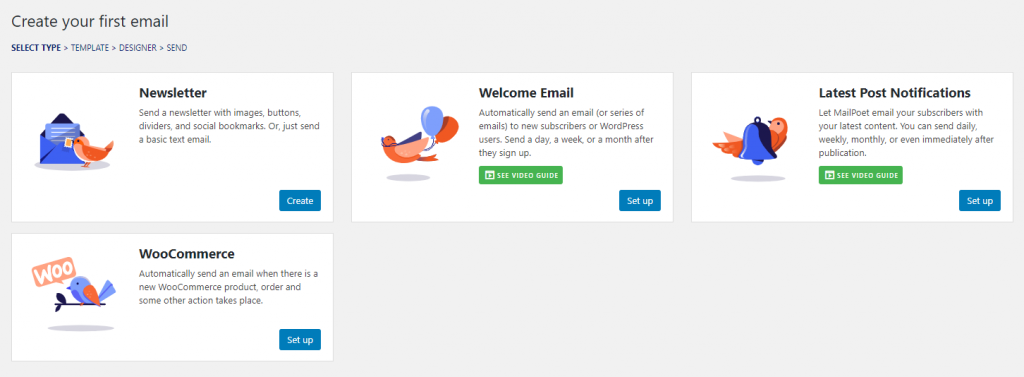
Danach müssen Sie konfigurieren, wann Ihre E-Mail gesendet werden soll. Wann wird Ihre E-Mail konkret gesendet? Da dies eine "Willkommens" -Nachricht ist, ist es besser, die Option "Wenn jemand die Liste abonniert" auszuwählen.
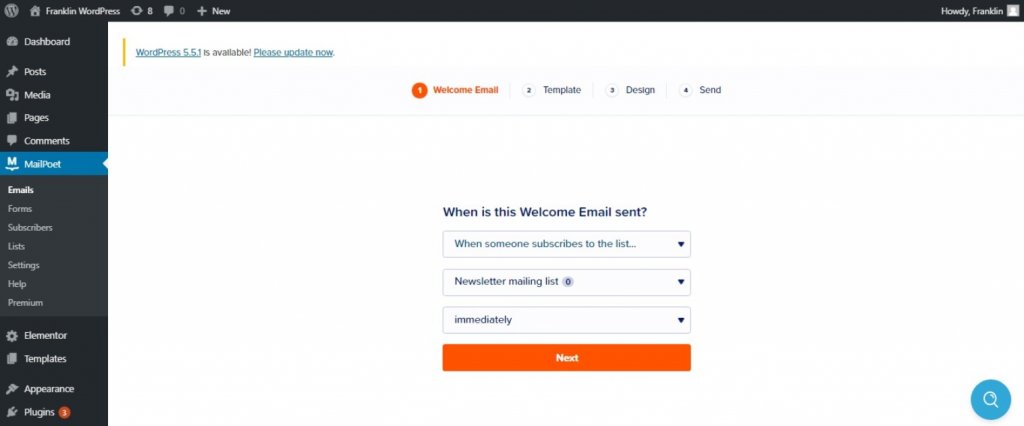
Darüber hinaus haben Sie die Möglichkeit, ein Sofortlieferungsfenster oder eine Verzögerung um ein oder zwei Stunden festzulegen. Überspringen Sie diesen Schritt. MailPoet bietet Ihnen mehrere Vorlagen zur Auswahl für die Zukunft.
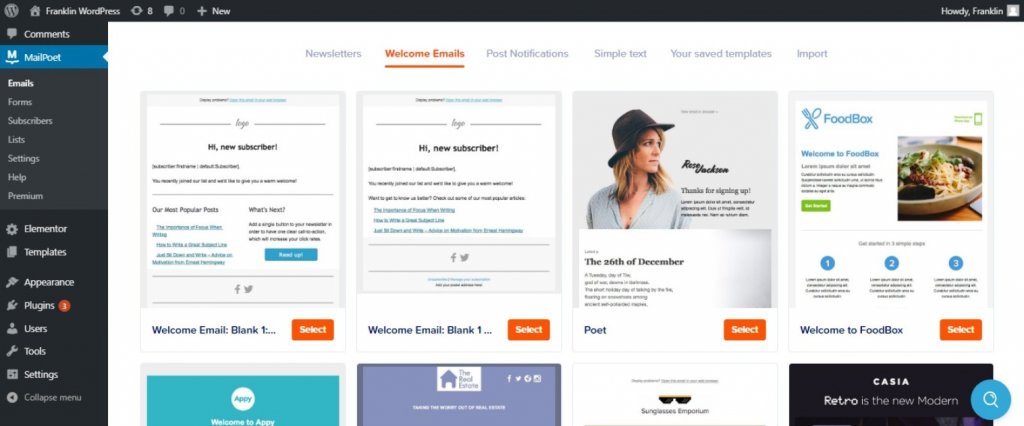
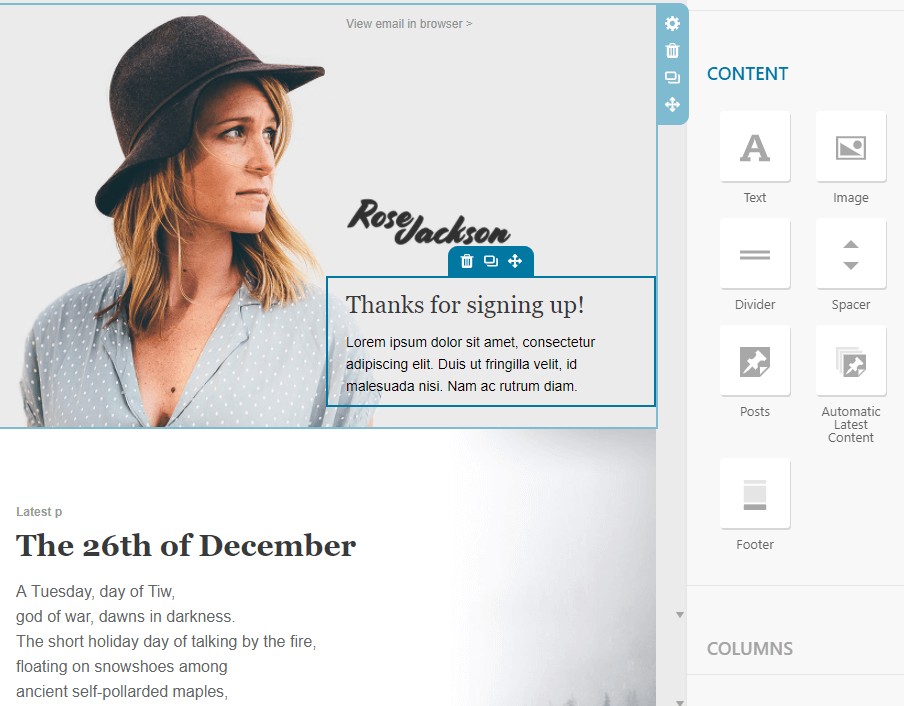
Wir können sehen, dass der MailPoet-Editor leicht zu erlernen ist. Auch wenn von dieser Qualität, haben wir einen Nachteil gefunden.
Obwohl dieser Editor einfach zu bedienen ist, ist die Auswahl der Gestaltungselemente, die Ihnen zur Verfügung stehen, etwas mangelhaft. Und es gibt nicht genügend Anpassungsoptionen für unseren Geschmack. Dies ändert jedoch nichts an der Tatsache, dass es sich um einen leistungsstarken E-Mail-Builder handelt, mit dem Sie einfache Kampagnen und Transaktions-E-Mails entwerfen können.
Vergessen Sie nach Abschluss der Konfigurationen nicht, im Editor auf die Schaltfläche Speichern zu klicken. dann klicken Sie auf Weiter. Dort werden Sie nach einer Betreffzeile für Ihre E-Mail gefragt. Wählen Sie eine aus und überprüfen Sie die restlichen Einstellungen.
Hinweis: Es besteht die Möglichkeit, Ihr Google Analytics-Konto mit MailPoet zu verbinden. Sie können mehr darüber durch Integration erfahren, indem Sie diese Artikel konsultieren.
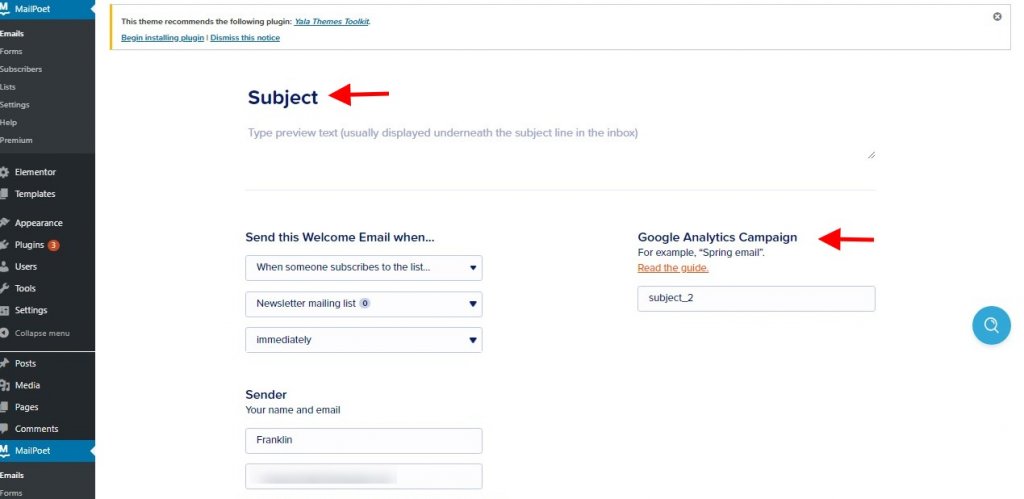
Speichern Sie nun Ihre Kampagne und richten Sie ein E-Mail-Anmeldeformular für Ihre Liste ein.
Schritt 4: Richten Sie ein E-Mail-Anmeldeformular ein
Wenn Sie mit MailPoet eine E-Mail-Liste einrichten, erstellt das Plugin automatisch ein Anmeldeformular dafür. Um dieses Anmeldeformular auf Ihrer Seite anzuzeigen, können Sie es entweder manuell zur gewünschten Seite hinzufügen oder ein Widget verwenden:
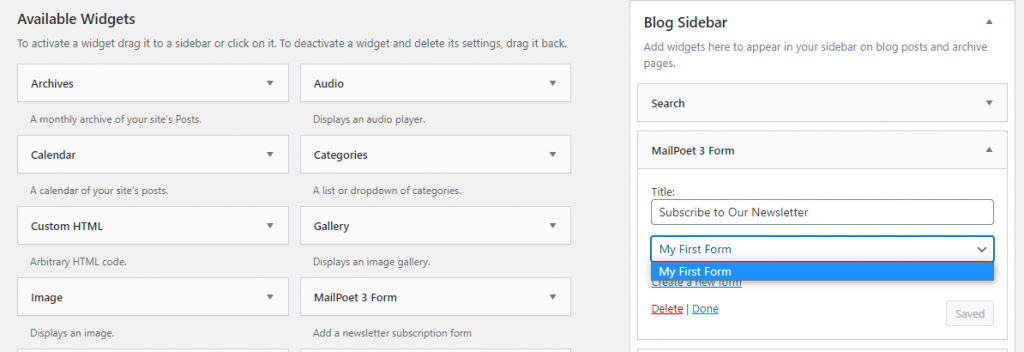
Sie können dies auch manuell tun, indem Sie öffnen und auswählen, wo Sie Ihr E-Mail-Anmeldeformular platzieren möchten. Wählen Sie die Blockoption MailPoet-Abonnementformular und die zu verwendende Liste aus:
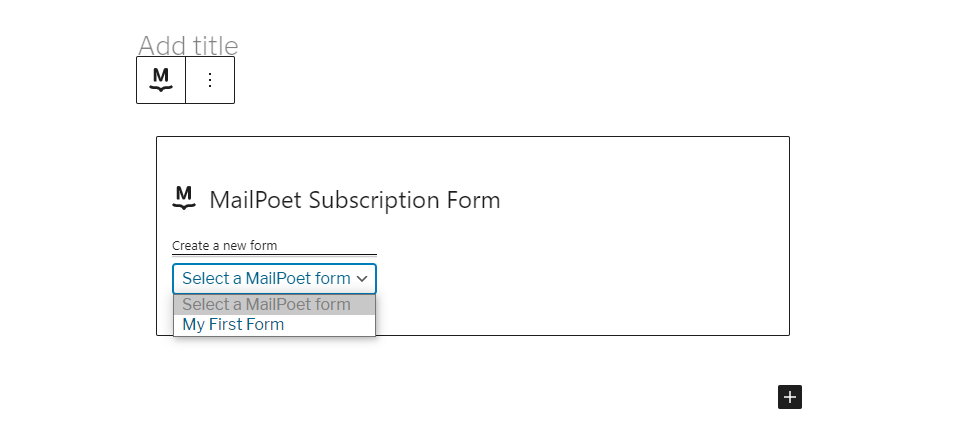
Und hier ist die Arbeit! Kleiner Nachteil: Standardmäßig sehen E-Mail-Abonnementformulare etwas kahl aus.
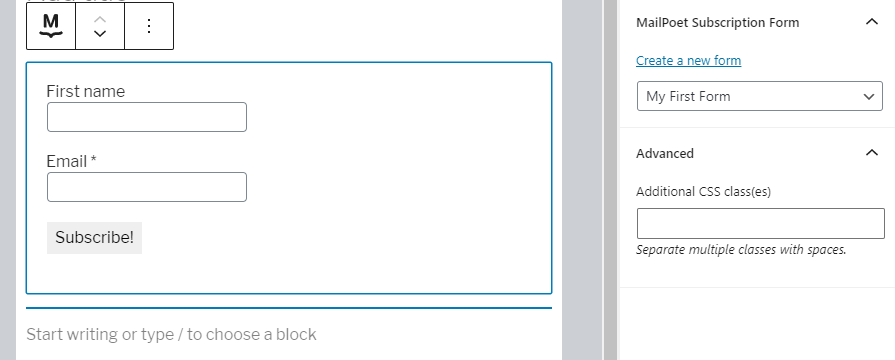
Glücklicherweise ist es Ihnen möglich, Ihre mithilfe von CSS anzupassen. Darüber hinaus können Sie Formulare auch mit anderen Plugins erstellen. Auf diese Weise können Sie wunderschöne Formulare entwerfen, die eine Verbindung zu Ihren MailPoet-Mailinglisten herstellen.
Fazit
Am Ende ist klar, dass die Verwendung von MailPoet recht einfach ist und in 4 Schritten zusammengefasst werden kann:
- Konfigurieren Sie das MailPoet-Plugin.
- Richten Sie eine E-Mail-Liste ein.
- Erstellen Sie eine neue E-Mail-Kampagne.
- Richten Sie ein E-Mail-Anmeldeformular ein.
Mit MailPoet haben wir sowohl ein Plugin als auch einen E-Mail-Marketing-Service. Einerseits hilft es Ihnen, E-Mails zu entwerfen und an Ihre Abonnenten zu senden, ohne Ihr Dashboard zu verlassen. Auf der anderen Seite kümmert es sich um die Lieferung für Sie. Sie müssen sich also keine Gedanken über die Einrichtung eines anderen SMTP-Dienstes machen.
Wir hoffen, dass dieser Artikel für Sie von großem Nutzen ist. Sie können uns unter Facebook und Twitter folgen, um weitere Inhalte in Echtzeit zu erhalten.





